Revit MEP 2009实战教程25
1、Ø 水管规格标注
设计栏“管道—标记—按类别”命令(或其它栏目内的“标记”命令),点击水管,如之前未载入过该标记,选择“Annotations”中的“Pipe”文件夹中的下图所示文件,(下同)点击“打开”按钮将该标记载入项目,点击水管即可标注风管规格。

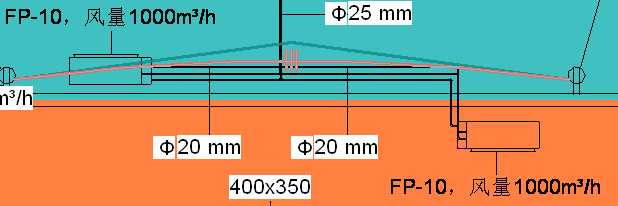
2、Ø 水管管件规格标注
设计栏“管道—标记—按类别”命令(或其它栏目内的“标记”命令),点击水管管件,如之前未载入过该标记,选择“Annotations”中的“Pipe”文件夹中的文件,点击“打开”按钮将该标记载入项目,点击水管管件即可标注管件的规格。

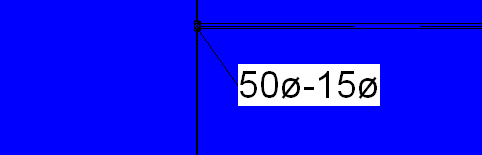
3、Ø 电气设备规格标注
设计栏“电气—标记—按类别”命令(或其它栏目内的“标记”命令),点击电气设备,如之前未载入过该标记,选择“Annotations”中的“Electrical” 中的文件,点击“打开”按钮将该标记载入项目,点击电气设备即可标注电气设备的标记。

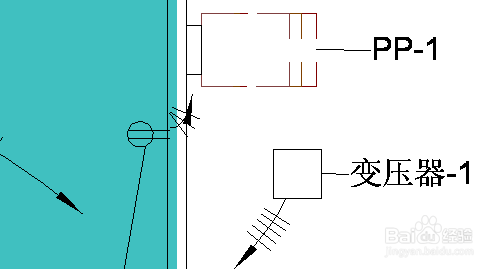
4、Ø 导线规格标注
设计栏“电气—标记—按类别”命令(或其它栏目内的“标记”命令),点击导线,如之前未载入过该标记,选择“Annotations”中的“Electrical”文件夹中的文件,点击“打开”按钮将该标记载入项目,点击导线即可标注导线规格。

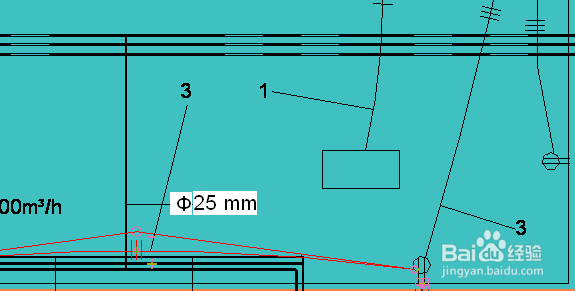
5、Ø 灯具规格标注
设计栏“电气—标记—按类别”命令(或其它栏目内的“标记”命令),点击灯具,如之前未载入过该标记,选择“Annotations”中的“Electrical”文件夹中的文件,点击“打开”按钮将该标记载入项目,点击灯具即可标注灯具规格。


6、Ø 编辑注释标注
选择标注,可在选项栏下拉列表中选择水平或垂直文字标注,勾选“引线”可添加或删除标注的引线,如需改变标注文字属性,可点击“编辑族”按钮进入族编辑界面对标注的属性进行编辑,在族编辑器中,点选标签,在“图元属性”中修改图形参数,点击“编辑/新建”按钮在“类型属性”中修改图形和文字样式,修改完成以后点击“载入到项目”按钮,勾选所要载入的项目,替换现有标注的样式。如需移动或复制标注,也可使用工具栏的“移动”和“复制”等按钮进行编辑注释标注。
